予約カードについて
各予約に紐づく予約カードの確認方法と概要を把握しましょう
🦅 「予約カード」では、ゲスト情報や宿泊スケジュール、料金・支払状況、書類、メッセージなどを一元管理できます。カレンダーや予約一覧など、複数の方法からアクセスできるため、フロント業務を効率化できます。
各情報はタブ形式で整理されており、フォリオ管理やタスク共有、書類のアップロードなども可能です。
この記事では、予約カードの主な機能と確認できる情報をご紹介します。
目次
予約カードにアクセスする手順
予約カードには、7つの方法でアクセスできます。
予約モジュールからアクセスする
- メインメニューで「フロントデスク」をクリックします。
- サブメニューで「予約」をクリックします。
- 該当ゲストの名前をクリックすると予約カードにアクセスできます。

カレンダーモジュールからアクセスする
- メインメニューから「フロントデスク」をクリックします。
- サブメニューから「カレンダー」を選択します。
- 該当ゲストをクリックすると予約カードにアクセスします。

検索機能からアクセスする
-
「検索欄」をクリックすると、検索画面が開きます。

-
ゲスト名を検索し、ゲスト名(予約番号が表示されている項目)をクリックすると、予約カードを表示できます。
-png.png?width=688&height=258&name=%E3%82%B9%E3%82%AF%E3%83%AA%E3%83%BC%E3%83%B3%E3%82%B7%E3%83%A7%E3%83%83%E3%83%88%202024-12-10%2014-47-31%20(1)-png.png)
アクティビティストリームからアクセスする
- トップバーメニューの「アクティビティストリーム」アイコンをクリックして、操作履歴を表示します。

- 該当ゲストの名前をクリックすると、予約カードにアクセスできます。

ダッシュボードからアクセスする
- トップバーメニューの「ダッシュボード」アイコンをクリックすると、ダッシュボードが表示されます。

- 予約欄に表示されているゲスト名の横にある「ボックス型の矢印」アイコンをクリックすると、該当の予約カードに移動します。

日次運営状況レポートからアクセスする
- メインメニューから「レポート」をクリックします。
- サブメニューから「日次運営状況レポート」をクリックし、レポートの種類(到着、チェックイン日、無断キャンセル、キャンセル、滞在中、ステイオーバー)からいずれかを選択します。
- 確認したいゲストの名前をクリックすると、予約カードを表示できます。

URLからアクセスする
- 前述のいずれかの方法で、予約カードにアクセスします。
- 予約カードを開いた時に表示される、URLをコピーします。
 💡各予約カードには、予約番号を使用した固有のURLが発行されています。
💡各予約カードには、予約番号を使用した固有のURLが発行されています。-jpg.jpeg?width=688&height=193&name=%23VB3KR5-1%20-%20%E9%B7%B2%E8%A6%8B%20%E5%A4%AA%E9%83%8E%20%E4%BA%88%E7%B4%84%E8%A9%B3%E7%B4%B0%20Wasimil%202025-05-15%20at%209-38-54%20AM%20(1)-jpg.jpeg)
- コピーしたURLをブラウザのアドレスバーに貼り付けてEnterキーを押すか、リンクをクリックすると、予約カードが直接表示されます。

💡コピーしたURLは、スタッフ間で予約情報を共有する場合など、必要に応じて使用してください。これにより特定の予約情報に素早くアクセスでき、情報を探す時間を削減できます。
予約カードではどのような情報を確認できますか?
(A) ゲスト名 / 予約番号
画面左上に、ゲスト名と予約番号が表示されます。
「重複データを統合」ボタンをクリックすると、重複している予約情報をまとめることができます。
(B) オンラインチェックイン対応状況 / 予約ステータス
オンラインチェックインの対応状況と、予約の進行ステータス(予約済、滞在中など)を確認できます。
👉オンラインチェックインについてはこちらをご確認ください。
予約ステータスの変更方法
ステータス欄をクリックするとドロップダウンメニューが表示され、以下のいずれかを選択して変更できます。「予約済」「入金確約済」「滞在中」「出発済」「キャンセル」「ノーショー」「削除」
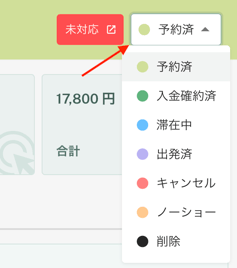
(C) 予約概要
宿泊日、泊数、ゲスト人数、客室タイプ、合計金額、予約経路など、予約に関する基本情報が一覧で表示されます。
(D) タブメニュー
予約に関する情報が7つのタブで分類されており、目的に応じて情報を確認・編集できます。
💡各タブの詳細については、以下のページリンクをクリックしてください。
客室割り当て、チェックイン操作、新規宿泊の追加など、予約に関する詳細操作ができます。
支払いやその履歴の詳細を確認できます。 フォリオタブでは、料金や支払いの追加が可能で、予約に関連するすべてのフォリオ情報も表示されます。
予約ごとにEメールでのやり取りを管理できる機能です。予約カード内からメールを直接作成・送信できます。
ゲスト対応や業務連絡を一元管理できます。ゲストからの要望や注意事項は「メモ」に、対応が必要な作業は「タスク」として記録・共有できます。
ゲストに関するすべての詳細を確認できます。 ゲストの情報や連絡先が表示され、このタブから新しいゲストを追加することも可能です。
ゲストや予約に関連するすべてのデータ・書類をこのタブで一元管理できます。パスポート、写真、身分証明書、保証書、承認書など、さまざまな形式のファイルをアップロード可能です。
ユーザーまたはシステムによるゲストカードのすべての編集、更新、変更履歴を表示します。
リピート客の場合、過去の予約履歴を確認できます。
(E) 予約詳細セクション
予約経路、予約番号、客室番号などの情報を表示します。
「予約確認書をメール送信」や「新規宿泊を追加」などの操作もこのエリアから実行可能です。
(F) サマリーセクション
ゲストのすべての料金の詳細がこのセクションに表示され、支払いがある場合はすべての支払いや未収金額を表示します。
💡右向きの矢印アイコンをクリックすると、支払い概要が画面右側に最小化され、他のタブを広く表示できます。
![Wasimil-Logo_Seal2-min.f4c04baf.png]](https://help.wasimil.com/hs-fs/hubfs/Wasimil-Logo_Seal2-min.f4c04baf.png?width=50&height=50&name=Wasimil-Logo_Seal2-min.f4c04baf.png)
